Wie spiegelt man das iPhone auf das iPad?
Oct 27, 2025 • Gepostet zu: Telefon-Spiegelungslösungen • Bewährte Lösungen
Sie könnten in ein Szenario kommen, in dem Sie Ihrer Familie oder Ihren Kollegen ein sehr wichtiges Video zeigen möchten. Mit Ihrem Telefon scheint es jedoch ziemlich schwierig zu sein, dies auf einmal abzudecken. Hierfür benötigen Sie einen größeren Bildschirm, was dazu führt, dass Sie Geräte mit größeren Bildschirmen kaufen müssen. Dies mag als eine ziemlich teure Verpflichtung erscheinen, was Sie dazu bringt, nach Fällen zu suchen, in denen sowohl der Preis, als auch Ihre Anforderungen passen. Die Bildschirmspiegelung schafft in solchen Fällen optimale Abhilfe, indem es kostengünstige Lösungen für Personen bietet, die ihre Inhalte auf größeren Bildschirmen teilen möchten. Dieser Artikel freut sich darauf, Bildschirmspiegelungslösungen für Benutzer bereitzustellen, die ihre Bildschirme vom iPhone auf das iPad spiegeln möchten. Mit diesen Mitteln können Sie sicher die Bildschirmspiegelung von iPhone auf iPad durchführen und sowohl die Zeit als auch das Geld mit solchen umsichtigen Methoden sparen.
Teil 1: Kann man den Bildschirm vom iPhone auf das iPad spiegeln?
Die trendige Funktion der Bildschirmspiegelung wird zu einer häufigen Anforderung vieler iPhone-Benutzer, bei der sie versuchen, den Bildschirm ihres iPhones auf etwas Größeres zu spiegeln, um einen besseren Blick auf ihren Bildschirm zu haben. Mit der Funktion "Bildschirmspiegelung" können Sie den Bildschirm Ihres iPhones auf einen externen Bildschirm wie ein Fernsehgerät, einen Computer oder ein iPad spiegeln. Dieser Artikel betrachtet das Konzept der iPhone zu iPad Spiegelung und bietet effiziente Lösungen bei der Durchführung der Aufgabe. Es ist möglich, den Bildschirm vom iPhone auf das iPad zu spiegeln; allerdings gibt es bisher keine direkte Funktion von Apple, die eine Bildschirmspiegelung ohne iPhone ermöglicht. Es gibt bisher keine direkte Funktion von Apple, die die Anforderungen an eine Bildschirmspiegelung abdeckt. Im Moment können Sie sich immer auf Bildschirmspiegelungsprogramme von Drittanbietern freuen, die Ihnen die Möglichkeit bieten, das iPhone ohne WLAN-Verbindung auf das iPad zu übertragen. Es gibt viele Anwendungen für diesen Zweck, bei denen es für Sie anstrengend werden kann, sich zu entscheiden. Dieser Artikel bietet Ihnen die am besten geeignete und kognitive Anwendungen, die Ihnen helfen, iPhone zu iPad Bildschirmspiegelungen mit expliziten Bildschirm Ergebnissen durchführen zu können.
Teil 2: Warum sollten Sie die Bildschirmspiegelung verwenden?
Vor dem Verstehen der Anwendungen und deren Anleitungen, wie man sie effektiv für die iPhone zu iPad Bildschirmspiegelung nutzt, ist es wichtig für viele der Menschen, die Bedeutung der Bildschirmspiegelung Ihrer Geräte zu verstehen. Es kann viele Gründe geben, warum die Bildschirmspiegelung im Vergleich zu anderen extravaganten Optionen bevorzugt wird.
Wenn wir die Umgebung eines Büros berücksichtigen, können wir den Einsatz der Bildschirmspiegelung während eines Meetings deutlich demonstrieren. In einem Moment, in dem ein Meeting-Teilnehmer meint, einen positiven Beitrag hinzufügen zu müssen, den er auf seinem iPhone entdeckt hat, könnte es extrem schwierig werden, diesen unter allen Mitgliedern in Umlauf zu bringen. Dazu muss man von seiner Position aufstehen und im Raum umhergehen, um den Beitrag allen zu zeigen, die in der Besprechung sitzen. Dadurch wird der Ablauf der Besprechung gestört und die Anwesenden im Raum in eine sehr unangenehme und unbequeme Situation gebracht. Hierfür können Sie die Bildschirmspiegelungsfunktion Ihres iPhones nutzen, um die Situation professionell zu managen und Ihre Nachricht an alle Mitglieder der Besprechung weiterzuleiten, ohne dass der Ablauf der Besprechung unterbrochen wird. Diese Analogie kann auf eine Schule übertragen werden, in der Sie eine fortschrittliche Umgebung ohne Störungen aufrechterhalten müssen. Hierfür müssen Sie sich auf die Verwendung von Anwendungen zur Bildschirmspiegelung konzentrieren, um alle Ihre Anforderungen effizient abzudecken. Dies kann jedoch mit einer Anwendung eines Drittanbieters zur Bildschirmspiegelung durchgeführt werden.
Teil 3: Wie spiegelt man das iPhone auf das iPad ohne WLAN?
Sie könnten die geringe Größe des iPhone-Bildschirms als ziemlich schwierig empfinden, wenn Sie ein Dokument oder ein Buch lesen müssen, das mit einer winzigen Schrift geschrieben ist. Wie bereits erwähnt, hat das iPhone keine effiziente Lösung für die Bildschirmspiegelung bereitgestellt, die ohne eine WLAN-Verbindung durchgeführt werden kann; es gibt mehrere Programme, die in Betracht gezogen werden können, um Ihr iPhone ohne WLAN-Verbindung an ein iPad anzuschließen.
ApowerMirror
Das erste Drittanbieter-Tool, das Sie in solchen Fällen verwenden können, ist ApowerMirror. Diese Anwendung bietet Ihnen die Funktion der Spiegelung Ihres iPhones auf ein iPad mit einer professionellen Oberfläche. Da wir glauben, dass es zahlreiche Anwendungen für die Nutzung dieser Funktion gibt, können Sie immer zu ApowerMirror zurückgreifen, um effiziente Lösungen in diesem Bereich zu erhalten. ApowerMirror bietet eine explizite Erfahrung beim Streaming Ihres iPhones auf ein iPad. Außerdem können Sie den Bildschirm des iPhones über Ihren Desktop mit Maus und Tastatur steuern. Diese Anwendung stellt keine einfache Bildschirmspiegelung dar, sondern bietet Ihnen verschiedene ausdrucksstarke Eigenschaften, wie z.B. die Aufnahme des Bildschirms Ihres iPhones mit dem Recorder von ApowerMirror. Um ApowerMirror effektiv zum Spiegeln des iPhone-Bildschirms auf das iPad zu verwenden, müssen Sie die folgende Anleitung befolgen.
Schritt 1: Anwendung herunterladen
Es ist wichtig, dass Sie die Anwendung auf beiden Geräten haben, bevor Sie sie zum Spiegeln Ihres iPhones auf Ihr iPad verwenden.
Schritt 2: Verwalten Sie die Einstellungen Ihres iPhones.
Anschließend müssen Sie die Funktion "Bildschirmaufnahme" in den Einstellungen Ihres iPhones hinzufügen. Öffnen Sie "Einstellungen" auf Ihrem iPhone, gefolgt vom "Kontrollzentrum", wo Sie das Fenster anpassen können, indem Sie verschiedene Programme und Funktionen hinzufügen oder entfernen. Öffnen Sie "Bedienelemente anpassen" und fügen Sie "Bildschirmaufzeichnung" in der Liste hinzu.
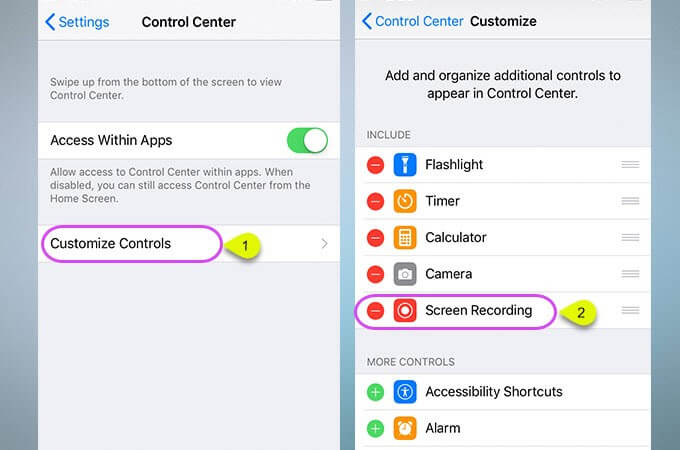
Schritt 3: iPad in der Liste hinzufügen
Nachdem Sie die Bildschirmaufnahme in der Liste des Kontrollzentrums hinzugefügt haben, müssen Sie die ApowerMirror-App auf Ihrem iPhone öffnen und auf die Schaltfläche "M" tippen, um Ihr iPad in der Nähe zu finden. Auf der Vorderseite wird eine Liste mit verschiedenen Geräten in der Nähe angezeigt, aus der Sie den Namen Ihres iPad auswählen müssen, um es hinzuzufügen.
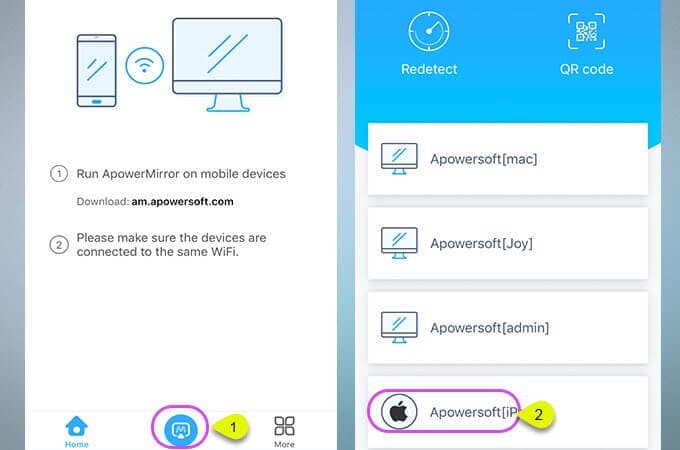
Schritt 4: Bildschirmaufzeichnung zusammen mit der Spiegelung initiieren
Bevor Sie mit dem Spiegeln Ihres iPhones auf ein iPad beginnen, sollten Sie die Übertragung aufzeichnen, indem Sie das "Kontrollzentrum" aufrufen und die Option "Bildschirm aufzeichnen" auswählen. Wählen Sie die App aus der Liste aus und tippen Sie auf "Übertragung starten", um den Bildschirm des iPhones erfolgreich auf Ihr iPad zu spiegeln.
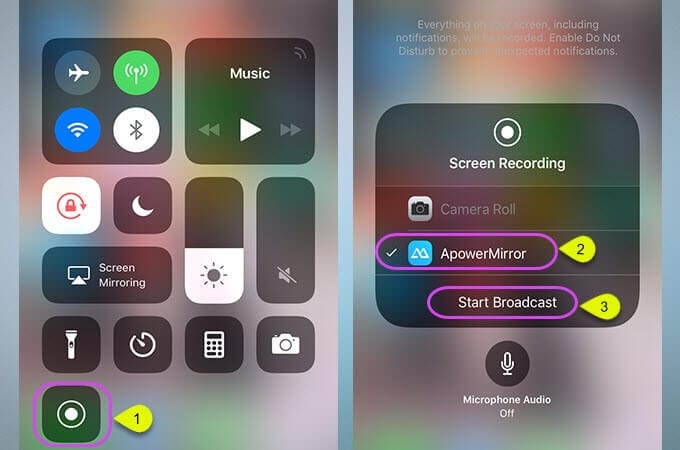
ApowerMirror ist für Benutzer in verschiedenen Preispaketen erhältlich, wobei Sie ein Lifetime-Paket für 259,85 § erhalten können, um die Anwendung auf zwei verschiedenen Geräten zu betreiben. Im Anschluss daran können Sie sich auch für ein Jahrespaket für 119,85 $ entscheiden.
Vorteile:
- Das Tool bietet eine einfache Einrichtung mit einer Vielfalt an Funktionen neben der Bildschirmspiegelung.
- Es handelt sich um eine plattformübergreifende Anwendung mit hochwertigen Videoausgaben.
- Ermöglicht die Fernsteuerung des Bildschirms über das Gerät mit dem größeren Bildschirm.
Nachteile:
- Diese Anwendung ist nicht kostenlos und erfordert den Kauf eines Pakets.
- Leert den Akku des iPhones leicht.
TeamViewer
TeamViewer ist eine weitere erklärungsbedürftige Plattform, die ihren Nutzern die Bildschirmspiegelung über PC, Smartphones und Tablets hinweg zur Verfügung stellt. Die Vielfältigkeit der Anwendung ermöglicht Ihnen die Fernsteuerung des Computerbildschirms mit seiner Funktion. Wenn Sie jedoch eine Bildschirmfreigabe des iPhone-Bildschirms auf einem iPad mit dem TeamViewer suchen, müssen Sie sich die folgende Anleitung ansehen.
Für iPhone
Schritt 1: Anwendung herunterladen
Sie müssen TeamViewer QuickSupport auf Ihr iPhone herunterladen und starten.
Schritt 2: Bildschirmaufzeichnung auf dem iPhone aufrufen
Öffnen Sie "Einstellungen" und anschließend das "Kontrollzentrum", um die dort vorhandenen Bedienelemente anzupassen. Fügen Sie im Fenster, das auf "Steuerelemente anpassen" folgt, "Bildschirmaufzeichnung" hinzu.
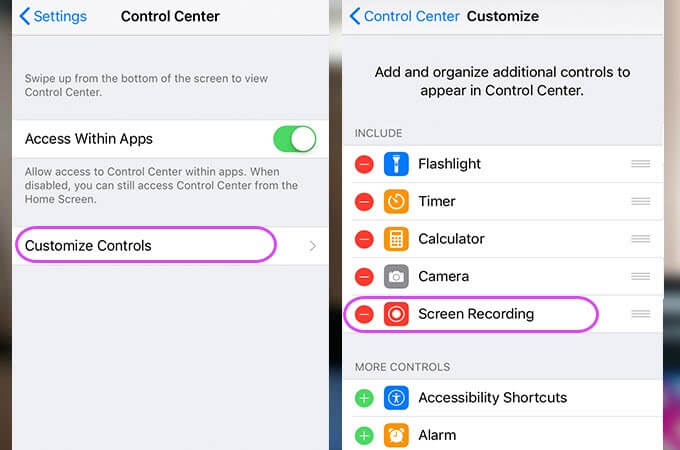
Schritt 3: Aufnahme starten
Öffnen Sie das "Kontrollzentrum" Ihres iPhones und drücken Sie auf die Schaltfläche "Aufnehmen". Nachdem Sie TeamViewer ausgewählt haben, tippen Sie auf "Übertragung starten".
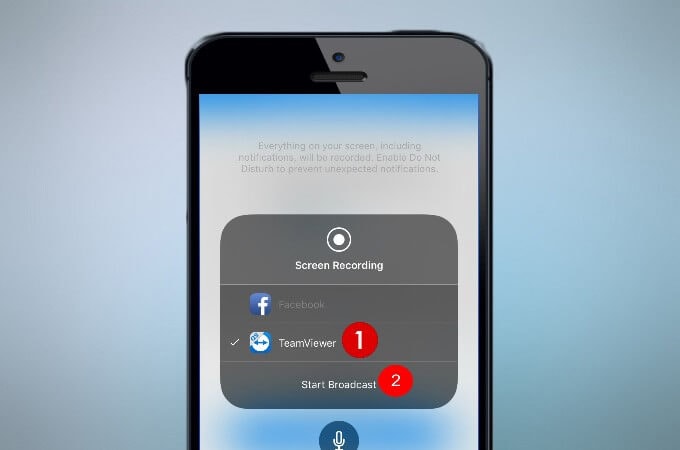
Für iPad
Schritt 1: Herunterladen und ID eingeben
Sie müssen die Anwendung auf Ihrem iPad installiert haben. Geben Sie anschließend die ID Ihres iPhones ein, die in der Anwendung des iPhones zu sehen ist. Drücken Sie auf "Fernsteuerung".

Schritt 2: Bildschirmfreigabe verwenden
Nachdem Sie den Zugriff über Ihr iPhone erlaubt haben, wird Ihr iPhone nun mit TeamViewer auf das iPad gespiegelt.
TeamViewer ist für Anwender zu einem Preis von 22,90 $/Monat für einen einzelnen Nutzer und 45,90 $/Monat für mehrere Nutzer erhältlich.
Vorteile:
- TeamViewer ist eine kostenlose Anwendung zur Bildschirmfreigabe.
- Sie funktioniert über alle Plattformen hinweg.
- Sie ist eine zuverlässige und einfach zu bedienende Plattform.
Nachteile:
- Informationen können kompromittiert oder gestohlen werden.
Teil 4: Wie spiegelt man das iPhone auf das iPad mit Airplay?
Schritt 1: Verknüpfen Sie Ihre Geräte.
Sie müssen Ihre Geräte über eine einzige WLAN-Verbindung verbinden, um die AirPlay-Funktion nutzen zu können.
Schritt 2: Bildschirmspiegelung des iPhones
Rufen Sie mit Ihrem iPhone im "Kontrollzentrum" den Reiter "Bildschirmspiegelung" auf, indem Sie auf dem Bildschirm nach oben wischen. In der geöffneten Liste wählen Sie das iPad aus, was zu einer sofortigen Spiegelung des iPhone-Bildschirms auf das iPad führt.

Zusammenfassung
Dieser Artikel hat einen Überblick über die Bedeutung und die Methode der Verwendung der Bildschirmspiegelungsfunktion mit verschiedenen Plattformen von Drittanbietern gegeben, um Ihr iPhone erfolgreich auf ein iPad zu spiegeln.
Spiegeln zwischen Telefon & PC
- Spiegeln zwischen iPhone und PC
- Bildschirm des iPhone auf dem PC anzeigen
- Telefonvideo auf den Computer übertragen
- Bilder vom iPhone auf den Computer übertragen
- Spiegeln des iPhone-Bildschirms auf den Mac
- iPad auf Mac spiegeln
- Bildschirm des Mac auf dem iPad freigeben
- Android auf PC spiegeln
- Telefon an Computer übertragen
- Huawei Mirrorshare auf Computer
- Bildschirmspiegelung Xiaomi an PC
- Android auf Mac spiegeln
- PC auf iPhone/Android spiegeln

Allrounder-Lösung für Smartphone



















Julia Becker
staff Editor
Kommentare